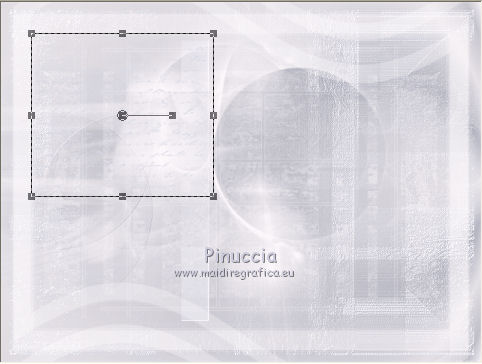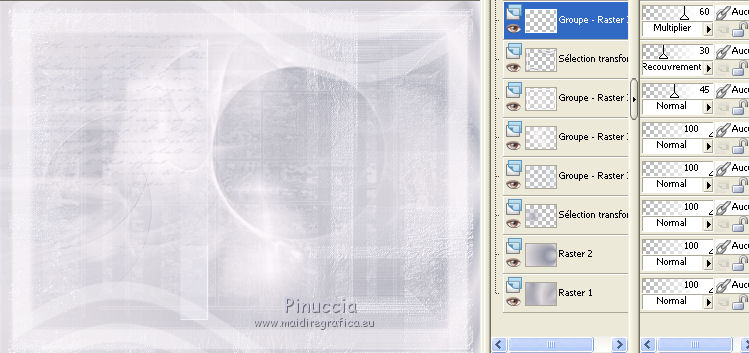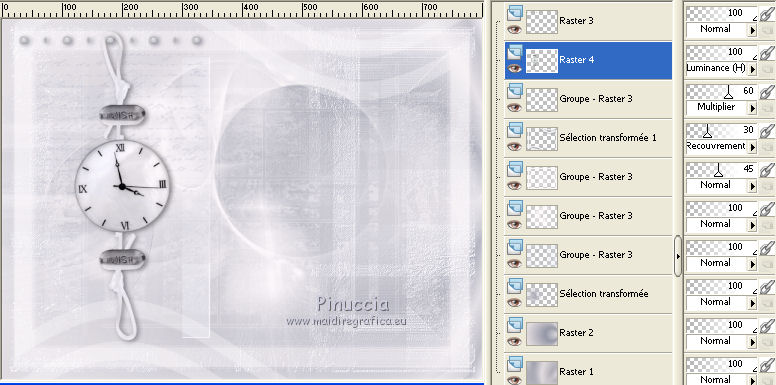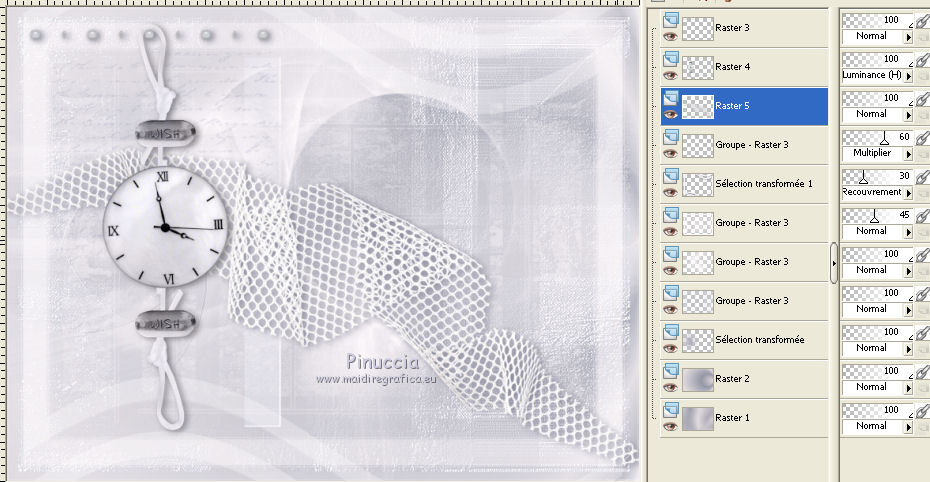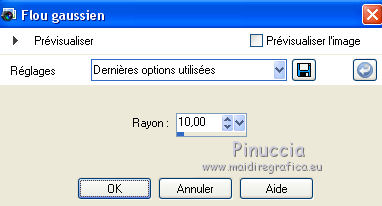|
REMEMBER WHO I AM

Merci Regina

Ce tutoriel est une création ©Regis et il ne peut pas être copié sur d'autres sites, ni être proposé au téléchargement.
La même chose vaus pour ma traduction.
Le tutoriel a été réalisé et traduit avec CorelX, mais il peut également être exécuté avec les autres versions.
Pour le traduire, j'ai utilisé CorelX2.
Suivant la version utilisée, vous pouvez obtenir des résultats différents.
Depuis la version X4, la fonction Image>Miroir a été remplacée par Image>Renverser horizontalement,
et Image>Renverser avec Image>Renverser verticalement.
Dans les versions X5 et X6, les fonctions ont été améliorées par la mise à disposition du menu Objets.
Avec la nouvelle version X7, nous avons à nouveau Miroir/Retourner, mais avec nouvelles différences.
Consulter, si vouz voulez, mes notes ici
Certaines dénominations ont changées entre les versions de PSP.
Les plus frequentes dénominations utilisées:


Nécessaire pour réaliser ce tutoriel:
Matériel ici
Modules Externes:
consulter, si nécessaire, ma section de filtre ici
It@lian Editor Effect - Effetto Fantasma ici
Alien Skin Eye Candy 5 Impact - Perspective Shadow ici

Si vous voulez utiliser vos propres couleurs, n'hésitez pas à changer le mode et l'opacité des calques
Placer le preset  dans les dossiers du filtre Alien Skin Eye Candy 5 Impact>Settings>Shadow. dans les dossiers du filtre Alien Skin Eye Candy 5 Impact>Settings>Shadow.
En cliquant sur le preset une ou deux fois (selon vos réglages) automatiquement il se placera directement dans le dossier Settings de Alien Skin Eye Candy.
pourquoi un ou deux clic voir ici
Placer le dégradé dans le dossier Dégradés.
Placer le preset Emboss 3 dans le dossier Paramètres par défaut.
Ouvrir les masques en PSP et les minimiser avec le reste du matériel.
Ouvrir remember-alpha-regis.
Cette image sera la base de votre travail,
et contient les sélections enregistrées sur le canal alpha.
Placer en avant plan #fdf8fb,
et en arrière plan #d9dbe6.
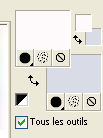
Placer en avant plan le dégradé regis_blue, style Halo.
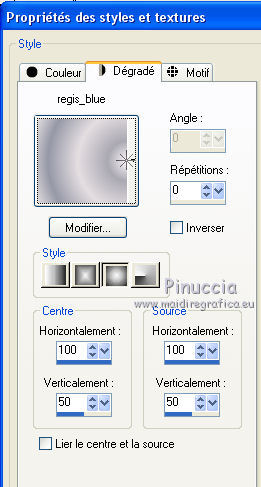
Remplir  l'image transparente avec le dégradé. l'image transparente avec le dégradé.
Réglage>Flou>Flou radial.
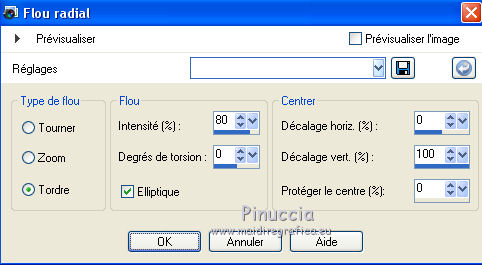
Calques>Nouveau calque raster.
Changer les settages du dégradé.
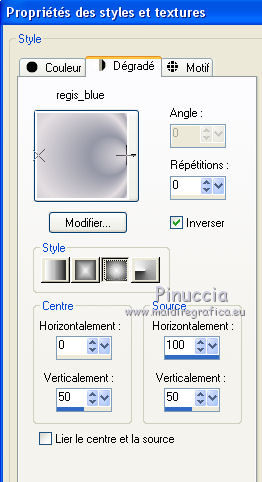
Remplir  le calque avec ce dégradé. le calque avec ce dégradé.
Sélections>Charger/Enregistrer une sélection>Charger à partir d'un canal alpha.
La sélection remember-regis est immédiatement disponible.
On doit seulement cliquer sur Charger.

Sélections>Transformer la sélection en calque.
Sélections>Désélectionner tout.
Effets>Modules Externes>It@lian editors Effects - Effetto Fantasma, par défaut.
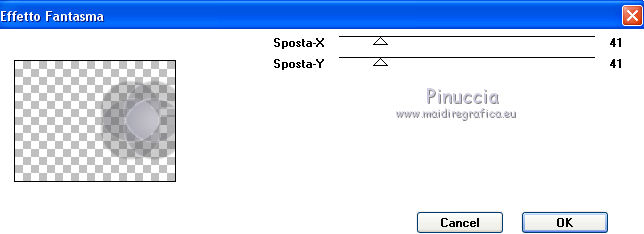
Effets>Effets de bords>Accentuer.
Image>Miroir.
Effets>Filtre personnalisé - sélectionner le preset Emboss 3 et ok.
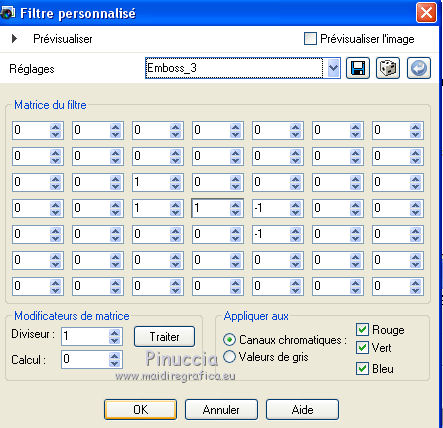
Calques>Nouveau calque raster.
Remplir  avec la couleur foncée d'arrière plan #d9debe6. avec la couleur foncée d'arrière plan #d9debe6.
Calques>Nouveau calque de masque>A partir d'une image.
Ouvrir le menu deroulant sous la fenêtre d'origine et vous verrez tous les calques ouverts.
Sélectionner le masque maskejill4.

Calques>Fusionner>Fusionner le groupe.
Effets>Filtre personnalisé - Emboss 3.
Calques>Nouveau calque raster.
Passe la couleur d'avant plan à Couleur.
Remplir  le calque avec la couleur claire d'avant plan #fdf8fb. le calque avec la couleur claire d'avant plan #fdf8fb.
Calques>Nouveau calque de masque>A partir d'une image.
Ouvrir le menu deroulant sous la fenêtre d'origine
et sélectionner le masque Narah_Abstract035.

Calques>Fusionner>Fusionner le groupe.
Calques>Nouveau calque raster.
Remplir  le calque avec la couleur claire d'avant plan #fdf8fb. le calque avec la couleur claire d'avant plan #fdf8fb.
Calques>Nouveau calque de masque>A partir d'une image.
Ouvrir le menu deroulant sous la fenêtre d'origine
et sélectionner le masque jillbluemask152.

Calques>Fusionner>Fusionner le groupe.
Réduire l'opacité de ce calque à 45%.
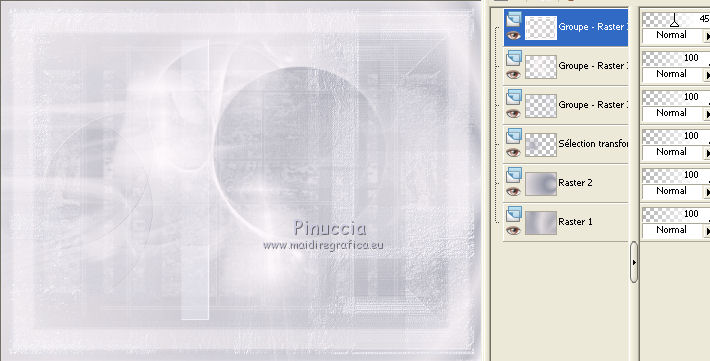
Sélections>Charger/Enregistrer une sélection>Charger à partir d'un canal alpha.
Ouvrir le menu des sélections et charger la sélection remember1-regis.
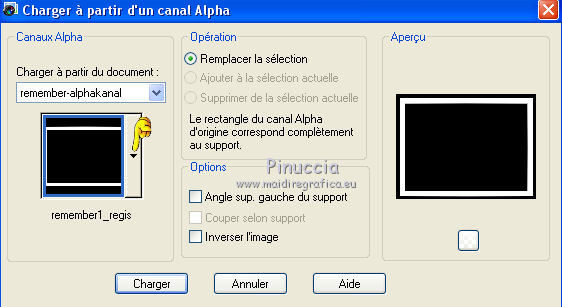
Sélections>Transformer la sélection en calque.
Sélections>Désélectionner tout.
Effets>Effets de distorsion>Vagues.
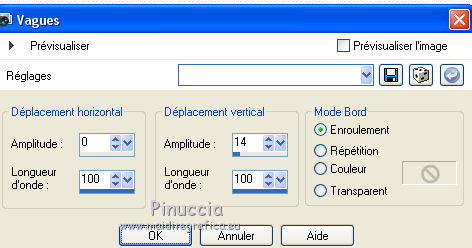
Effets>Modules Externes>Alien Skin Eye Candy 5 Impact - Perspective Shadow.
Sélectionner le preset mope_regis et ok.
en cas de problèmes avec le preset, vous pouvez copier les settages de la capture.
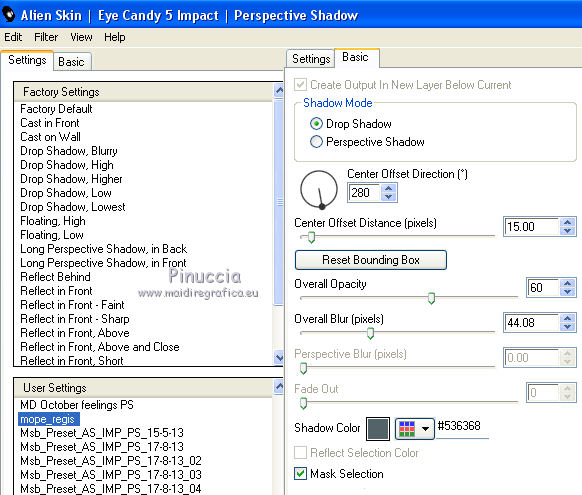
Placer le calque en mode Recouvrement et réduire l'opacité à 30%.
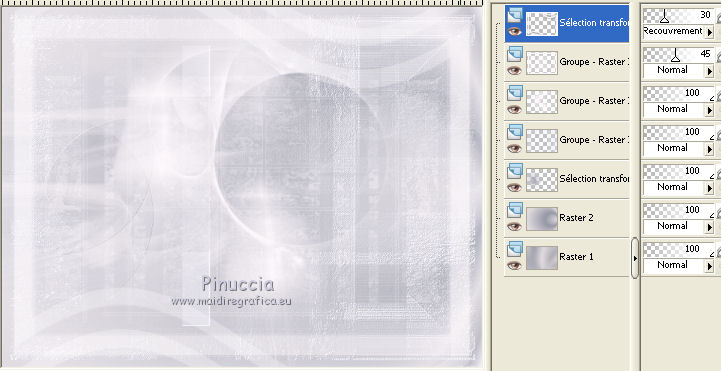
Calque>Nouveau calque raster.
Remplir  le calque avec la couleur foncée d'arrière plan. le calque avec la couleur foncée d'arrière plan.
Calques>Nouveau calque de masque>A partir d'une image.
Ouvrir le menu deroulant sous la fenêtre d'origine
et sélectionner le masque Vix_Mask205.

Calques>Fusionner>Fusionner le groupe.
Image>Redimensionner - à 50% - redimensionner tous les calques décoché.
Déplacer  le masque en haut à gauche le masque en haut à gauche
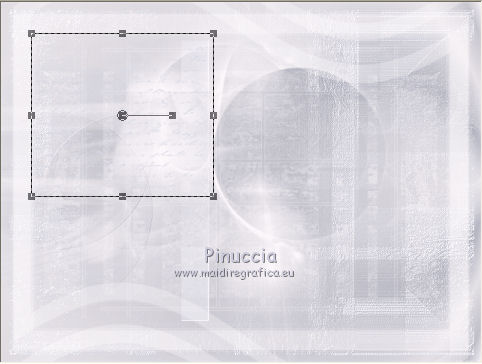
Réduire l'opacité de ce calque à 60%.
pour mon exemple, j'ai placer ce calque en mode Multiplier,
pour renfoncer le texte du masque.
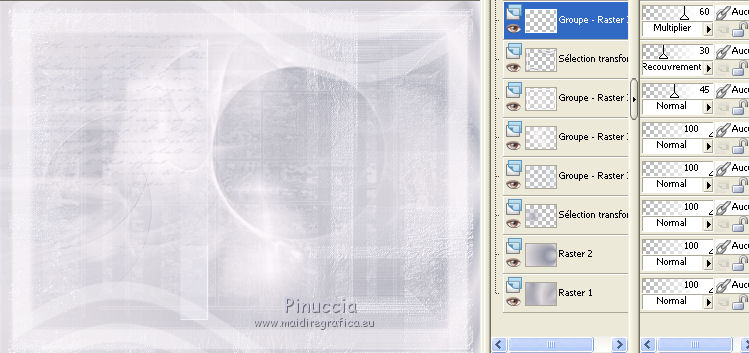
Activer le tube deco_regis – Édition>Copier.
Revenir sur votre travail et Édition>Coller comme nouveau calque.
Positionner  le tube en haut, à gauche, le tube en haut, à gauche,
voir mon exemple.
Activer le tube Mystique_Anyone_Else_But_You_ER14 – – Édition>Copier.
Revenir sur votre travail et Édition>Coller comme nouveau calque.
Image>Redimensionner - à 50%, redimensionner tous les calques décoché.
Placer le calque en mode Luminance (heritée).
Positionner  le tube en haut, à gauche. le tube en haut, à gauche.
Effets>Effets 3D>Ombre portée, couleur #4c4c64.

Placer le calque au dessous du déco.
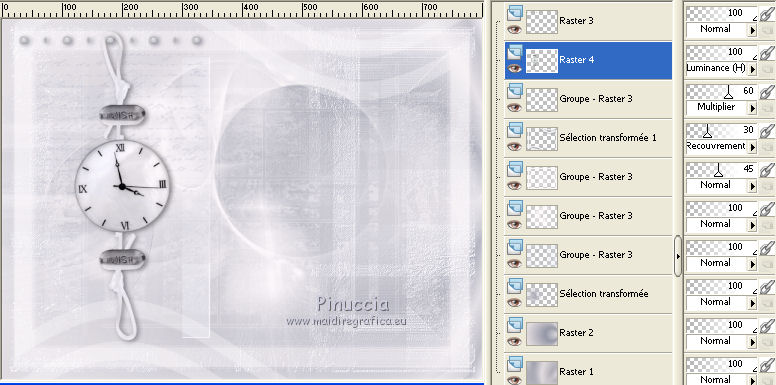
Activer le tube SSAM_Bel_Element12 – Édition>Copier.
Revenir sur votre travail et Édition>Coller comme nouveau calque.
Effets>Effets 3D>Ombre portée, couleur #4c4c64.
Positionner  le tube au dessous de l'horloge. le tube au dessous de l'horloge.
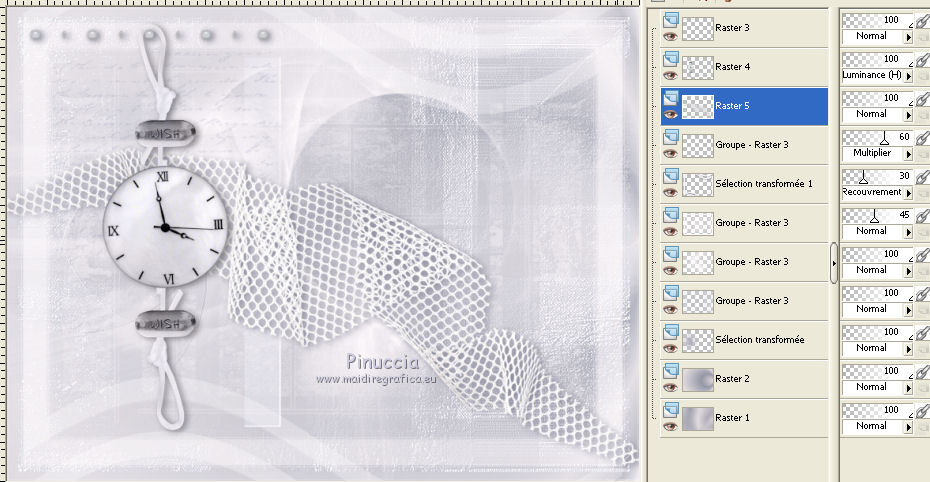
Activer le tube tubeclaudiaviza-mujer854 – Édition>Copier.
Revenir sur votre travail et Édition>Coller comme nouveau calque.
Image>Redimensionner - à 85%, redimensionner tous les calques décoché.
Positionner  le tube en peu plus à droite. le tube en peu plus à droite.
Calques>Dupliquer.
Vous positionner sur le calque de dessous de l'original.
Réglage>Flou>Flou gaussien - rayon 10.
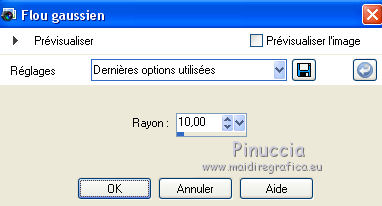
Vous positionner sur le calque de dessus de la copie.
Calques>Fusionner>Fusionner le calque de dessous.
Placer ce calques au dessous du filet,
et, si nécessaire, déplacer  le filet en peu plus en bas. le filet en peu plus en bas.

Vous positionner sur le calque du haut de la pile.
Activer le tube WordArt-Cathyzimaginationz – Édition>Copier.
Revenir sur votre travail et Édition>Coller comme nouveau calque.
Déplacer  le texte en haut, à droite. le texte en haut, à droite.
Réduire l'opacité de ce calque à 63%.
Image>Ajouter des bordures - 1 pixel, symétriques, couleur claire d'avant plan.
Image>Ajouter des bordures - 50 pixels, symétriques, couleur foncée d'arrière plan.
Image>Ajouter des bordures - 1 pixel, symétriques, couleur claire d'avant plan.
Sélections>Sélectionner tout.
Sélections>Modifier>Contracter - 52 pixels.
Effets>Effets 3D>Ombre portée, couleur #4c4c64.

Répéter Ombre portée, mais verticale et horizontale -2/-4.
Sélections>Désélectionner tout.
Image>Redimensionner - à 800 pixels de largeur, redimensionner tous les calques coché.
Signer votre travail et enregistrer en jpg.

Vos versions.Merci beaucoup à tous.

Olimpia

Si vous avez des problèmes, ou des doutes, ou vous trouvez un link modifié, ou seulement pour me dire que ce tutoriel vous a plu, vous pouvez m'écrire.
2 Aprile 2014
|





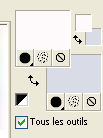
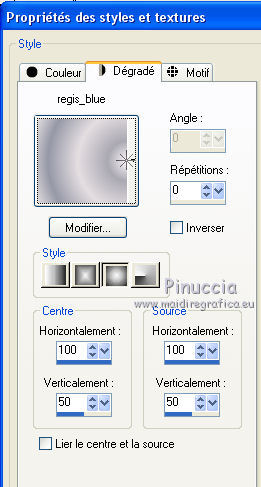
 l'image transparente avec le dégradé.
l'image transparente avec le dégradé.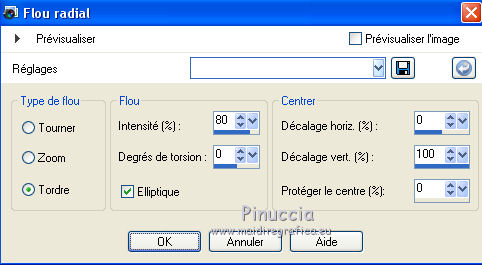
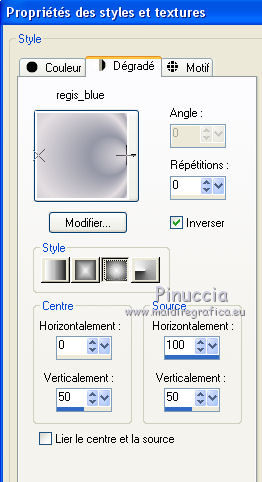

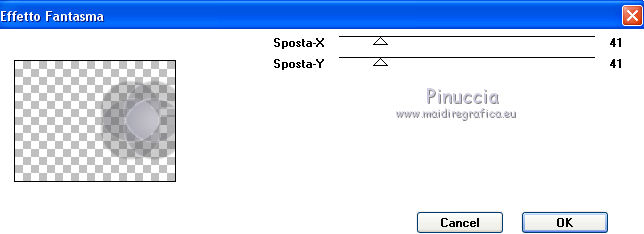
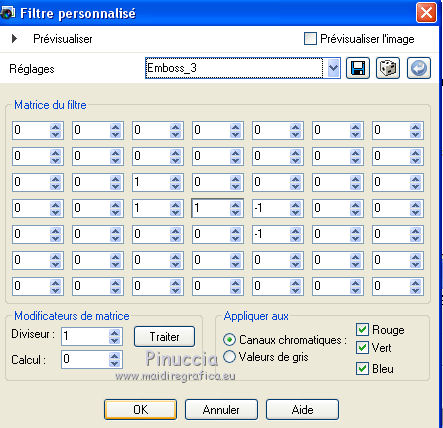



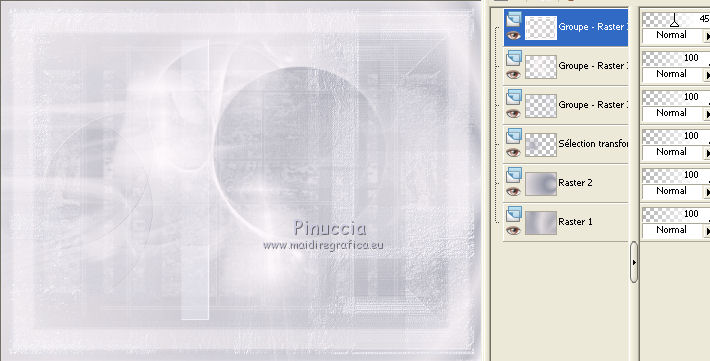
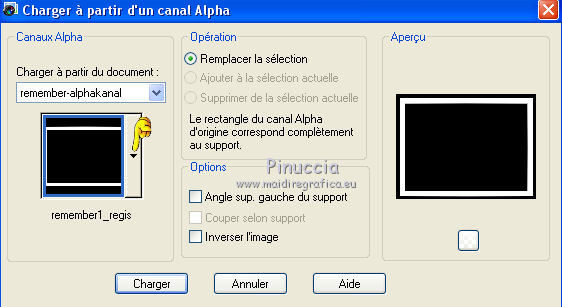
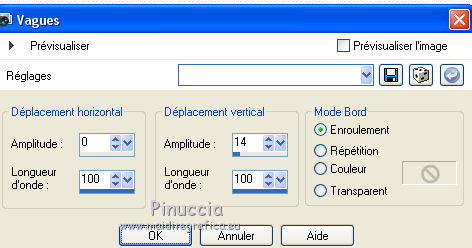
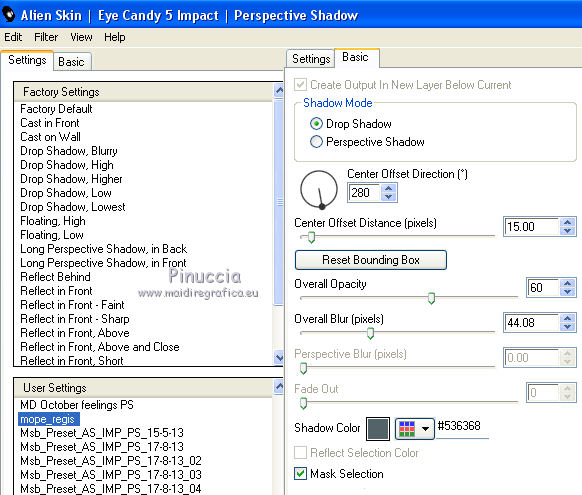
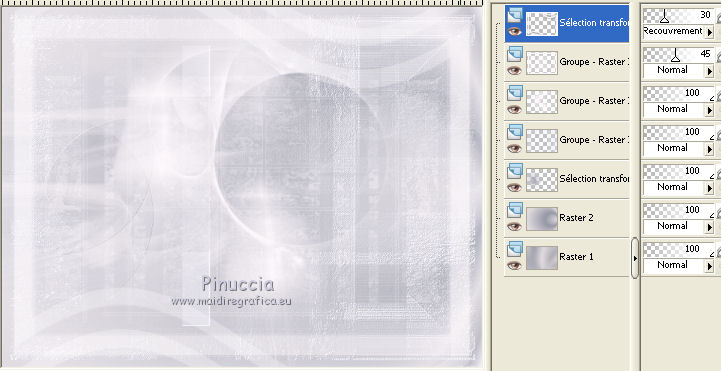

 le masque en haut à gauche
le masque en haut à gauche